|
|
|
|
|
我们win11系统中有一个勿扰模式,开启后在设置的时间内不会受到消息的打扰,对于一些需要长时间开启电脑的用户来说,是一个很不错的功能,可是很多人都不知道这个功能应该怎么开启使用,关于这个问题,本期的win11教程就为各位带来设置方法,有需要的用户欢迎来纯净之家查看完整的操作步骤吧。 win11勿扰模式开启方法: 1、win+R快捷键开启运行,输入gpedit.msc,点击确定打开。 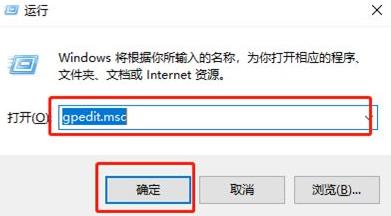 2、进入到组策略编辑器界面后,依次点击左侧栏中的用户配置管理模板通知选项。 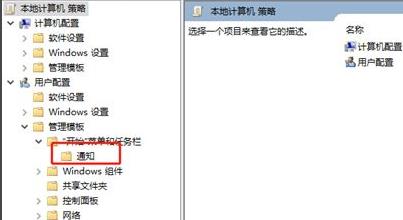 3、随后找到右侧中的设置每日的免打扰时间开始时间双击打开。 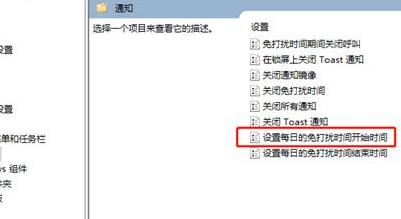 4、然后在打开的窗口中,将左上角的已启用勾选上,最后设置一个合适的免打扰时间,并点击确定保存即可。 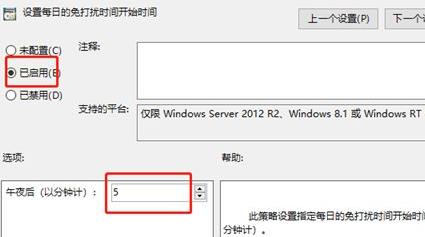 以上就是win11怎么开启勿扰模式?win11勿扰模式开启方法的全部内容,望能这篇win11怎么开启勿扰模式?win11勿扰模式开启方法可以帮助您解决问题,能够解决大家的实际问题是软件自学网一直努力的方向和目标。 |